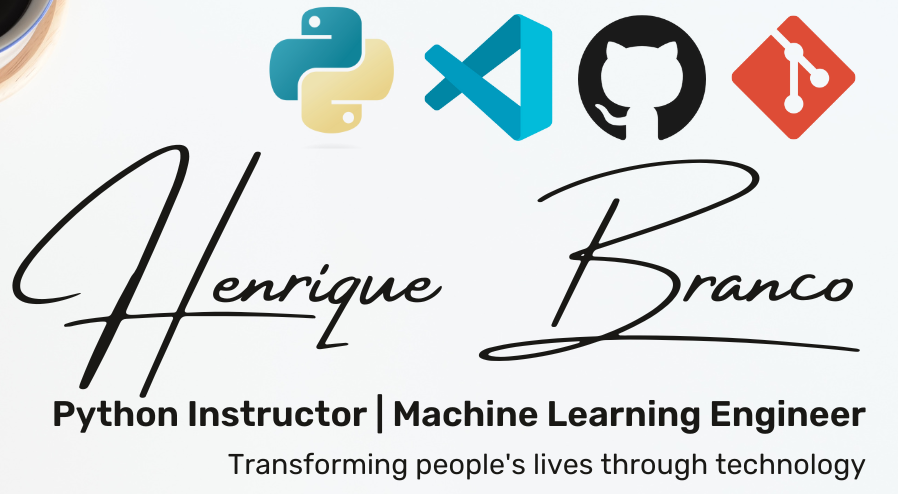Formas de execução#
Antes de proseguirmos com operações matemática, vale a pena entender como podemos executar nosso código.
Executando script via VSCode#
Na seção anterior, vimos que é possível executar um script usando o próprio VSCode. Lembre-se que scripts são um arquivo com comandos que quando executados rodam todos em sequência, linha a linha.
Executando script via terminal#
Mencionamos também que o VSCode executa o script através do terminal, e tivemos a seguinte saída quando executamos nosso primeiro script:
PS C:\Users\Administrator\Documents\personal\python-para-todos\scripts> & C:/Users/Administrator/AppData/Local/Programs/Python/Python312/python.exe c:/Users/Administrator/Documents/personal/python-para-todos/scripts/meu_primeiro_script.py
Olá mundo!
PS C:\Users\Administrator\Documents\personal\python-para-todos\scripts>
Vamos endender mais a fundo o que são estas mensagens a mais além do Olá mundo!, dividindo o comando em partes:
C:\Users\Administrator\Documents\personal\python-para-todos\scripts>: esta parte significa o caminho da pasta na qual estamos trabalhando. Lembra que a abrimos no VSCode? Pois bem, quando abrimos o terminal integrado no VSCode, ele já abre na pasta do projeto.C:/Users/Administrator/AppData/Local/Programs/Python/Python312/python.exe: esta outra parte significa o caminho completo para o interpretador Python que está sendo usado para executar o nosso script. Reparem que é possível identificar inclusive qual é a versão do Python, no meu caso, a 3.12.c:/Users/Administrator/Documents/personal/python-para-todos/scripts/meu_primeiro_script.py: finalmente, temos o caminho completo apontando para o script executado.
De uma forma bem mais simplificada, podemos executar o nosso script direto do terminal se entendermos o comando acima como uma combinação de caminho do Python + caminho do script. O caminho do Python não precisa ser colocado sempre de forma absoluta, como o VSCode faz. Se você seguiu todos os passos durante a instalação, em especial o passo de marcar a opção Add python.exe to PATH, então você pode encurtar o caminho completo do Python simplesmente com o comando python!
Ou seja, C:/Users/Administrator/AppData/Local/Programs/Python/Python312/python.exe acaba virando apenas python. Vamos experimentar?
Para isso, temos 2 opções:
Abrir o terminal integrado do VSCode: basta clicar em «Terminal > New Terminal» no menu superior do VSCode.
Abrir o prompt de comando (cmd) fora do VSCode: fizemos isso na seção Passo 3: verificando a instalação no capítulo de instalação do Python, lembra?
Ambos funcionam da mesma forma. A única diferença é que, caso você esteja com a pasta aberta no VSCode, o terminal se abre já na pasta do projeto. Caso contrário será preciso ou navegar até a pasta do script para executá-lo ou usar um caminho relativo entre a pasta atual e o script.
Quando eu abro o cmd, ele é aberto na pasta C:\Users\Administrator>. Desta pasta, podemos:
Ou apontar para o script a partir da pasta atual. Desta forma o script será executado diretamente.
C:\Users\Administrator>python Documents/personal/python-para-todos/scripts/meu_primeiro_script.py`
Ou navegar até a pasta do script com o comand
cd, e, em seguida, executar o script:
C:\Users\Administrator>cd Documents/personal/python-para-todos/scripts
C:\Users\Administrator\Documents\personal\python-para-todos\scripts>python meu_primeiro_script.py
Olá mundo!
C:\Users\Administrator\Documents\personal\python-para-todos\scripts>
Ambas as formas acima são válidas. A segunda, porém, é mais utilizada.
Executando comandos isolados via interpredador do Python#
Uma outra forma de executar nosso código é usando o interpretador do Python. Aqui não estamos falando de executar um script com uma sequência de comandos, mas sim rodar comandos isolados. Vamos entender melhor.
Na seção Passo 3: verificando a instalação no capítulo de instalação do Python vimos como abrir o interpretador do Python simplesmente digitando python no terminal. O interpretador estará ativo quando as três flechas >>> aparecerem na tela.
Podemos agora replicar o comando print("Olá mundo!") no interpretador que a mensagem será impressa na tela e o nosso código será executado.
Qual a diferença, afinal de contas? 🤔#
Quando executamos um script, ele roda todos os comandos em sequência enquanto que rodar via interpretador do Python requer a execução de cada um dos comandos praticamente de forma manual. Imagine agora ter que rodar um programa com 100 linhas no interpretador, rodando uma a uma…
💬 Então você está dizendo que o interpredar é ruim, e nunca devemos usá-lo, certo? 💬
Não! O interpretador é uma forma simplificada de rodar comandos de forma rápida e, sem necessidade de pensar em caminhos de arquivos e caminho do Python. É só uma forma diferente com suas peculiaridades para executar código. Nem melhor, nem pior.
O interpretador é tão simplificado na execução de códigos que nem requer o uso de print() para imprimir algo na tela. A saída de todos os comandos já são impressas automaticamente. Eu poderia simplesmente rodar o código retirando a função print() no interpretador que funcionaria do mesmo jeito.
>>> print("Olá mundo!")
Olá mundo!
>>> "Olá mundo!"
'Olá mundo!'
Porém, se eu fizesse o mesmo no script, ele não imprimiria nada na tela. Faça o teste, remova o print() do seu script, deixando somente a string "Olá mundo!" e execute!
Vamos agora aprender sobre operações matemáticas em Python!